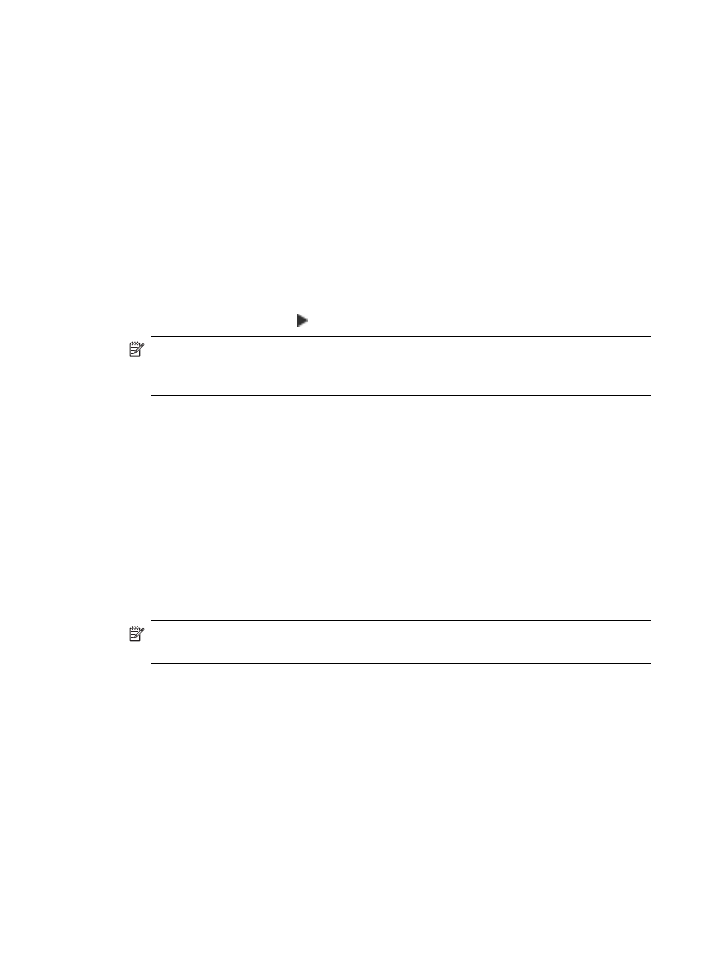
Bir fotoğrafın 10 x 15 cm (4 x 6 inç) kenarlıksız kopyasını
çıkarma
Fotoğraf kopyalarken kaliteli sonuç almak için, giriş tepsisine fotoğraf kağıdı yerleştirin
ve kopyalama ayarlarını doğru kağıt türü ve fotoğraf geliştirme için değiştirin. Daha da iyi
baskı kalitesi için fotoğraf yazıcı kartuşu kullanmayı tercih edebilirsiniz. Üç renkli ve
fotoğraf yazıcı kartuşları takılı olduğunda sisteminiz, altı mürekkepli bir sistem olur.
Fotoğrafın kenarlıksız kopyasını kontrol panelinden oluşturmak için
1.
Ana giriş tepsisine 10 x 15 cm fotoğraf kağıdı yükleyin.
2.
Orijinal belgenizi fotoğraf basılı yüzü alta gelecek şekilde, camın sağ ön köşesine
yerleştirin.
Varsayılan kopyalama ayarlarını değiştirme
79
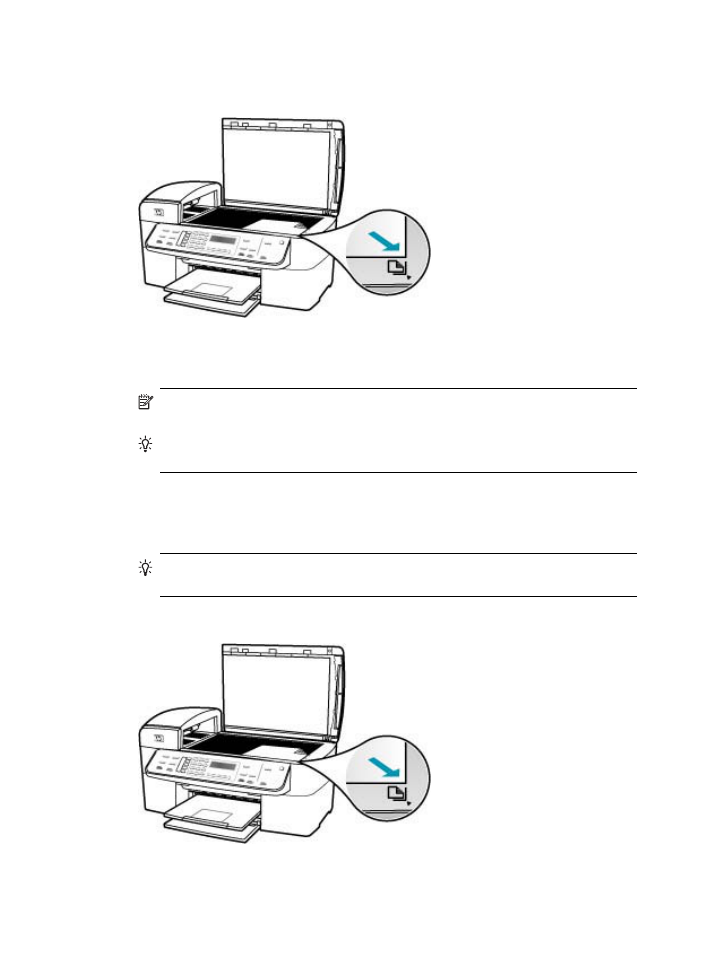
Fotoğrafı, camın kenarlarındaki kabartma kılavuzlarda gösterildiği biçimde, uzun
kenarı camın uzun kenarına gelecek şekilde yerleştirin.
3.
Kopyalama Başlat - Siyah veya Kopyalama Başlat - Renkli düğmesine basın.
HP All-in-One orijinal fotoğrafınızın 10 x 15 cm kenarlıksız kopyasını çıkarır.
Not
Fotoğraf tepsisine etiketli kağıt yüklediyseniz, mürekkep tamamen
kuruduktan sonra fotoğraf kopyanızdan etiketi çıkartabilirsiniz.
İpucu
Çıktı kenarlıksız değilse, kağıt türünü Premium Fotoğraf olarak ayarlayın
ve yeniden kopyalamayı deneyin.
HP Photosmart Studio (Mac) Yazılımından fotoğrafın kenarlıksız kopyasını
oluşturmak için
1.
Fotoğraf tepsisine 10 x 15 cm fotoğraf kağıdı yükleyin
İpucu
Kenarlıksız kopyalar çıkarırken fotoğraf kağıdı (ya da özel kağıt)
yerleştirmeniz gerekir.
2.
Orijinal belgenizi yazılı yüzü alta gelecek şekilde, camın sağ ön köşesine yerleştirin.
Bölüm 7
80
Kopyalama özelliklerini kullanma
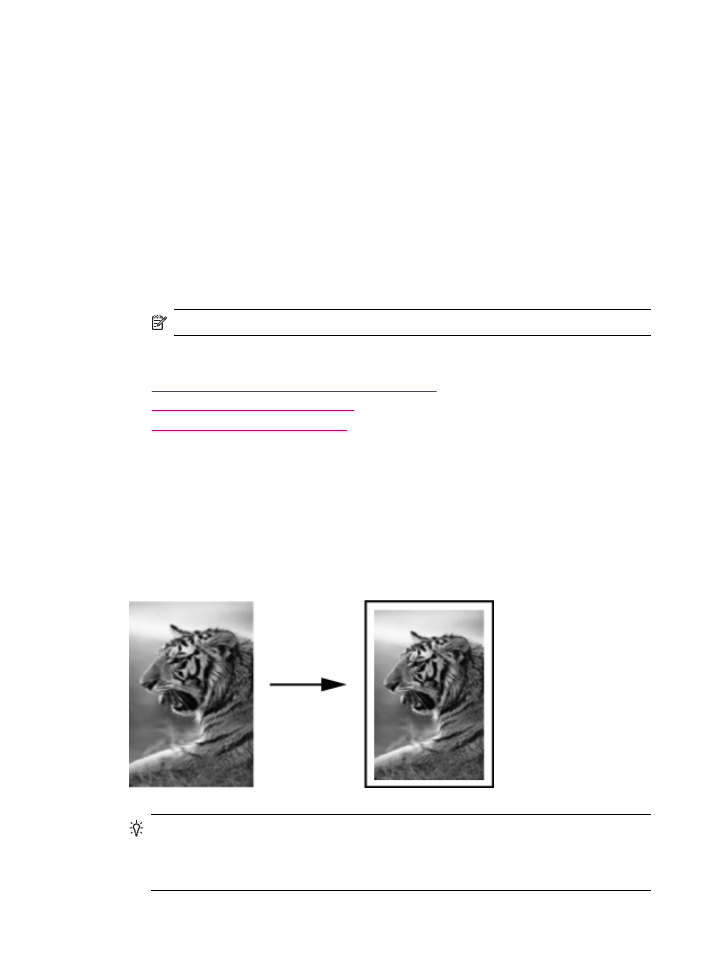
3.
HP Photosmart Studio (Mac) görev çubuğunda Devices (Aygıtlar) seçeneğini tıklatın.
HP Aygıt Yöneticisi penceresi görüntülenir.
4.
Dock'tan HP Aygıt Yöneticisi simgesini tıklatın.
HP Aygıt Yöneticisi penceresi görünür.
5.
Kopya Çıkart'ı tıklatın.
6.
Görevler alanında Kopya Çıkarma'yı çift tıklatın.
HP Kopyala iletişim kutusu görünür.
7.
Kağıt Boyutu açılan menüsünde 10 x 15 cm kağıt boyutu seçeneğini belirleyin.
8.
Kağıt Türü açılan menüsünden, giriş tepsisinde yüklü olan fotoğraf kağıdı türünü
seçin.
9.
Ayarlarda istediğiniz değişiklikleri yapın.
10.
Siyah Kopya veya Renkli Kopya seçeneğini tıklatın.
HP All-in-One orijinal fotoğrafınızın 10 x 15 cm kenarlıksız kopyasını çıkarır.
Not
Mürekkep tamamen kuruduğunda etiketi çıkarabilirsiniz.
İlgili konular
•
10 x 15 cm (4 x 6 inç) fotoğraf kağıdını yükleme
•
Kopyalama kağıt türünü ayarlama
•
Fotoğraf yazıcı kartuşu kullanma
Orijinali letter veya A4 kağıda sığdırmak için yeniden
boyutlandırma
Orijinaldeki metin veya görüntü kenar boşluğu olmadan sayfanın tamamını dolduruyorsa,
metnin veya görüntünün sayfanın kenarlarında istemediğiniz biçimde kırpılmasını
önlemek ve orijinal belgenizi küçültmek için sayfaya veya Tam Sayfa %91 özelliğini
kullanın.
İpucu
Küçük bir resmi tam boyutlu bir sayfanın yazdırılabilir alanına sığacak şekilde
büyütmek için sayfaya özelliğini de kullanabilirsiniz. Orijinal resmin oranlarını
değiştirmeden veya kenarlarını kırpmadan bu işlemi yapmak için, HP All-in-One
sayfanın kenarlarında eşit olmayan miktarlarda beyaz alan bırakabilir.